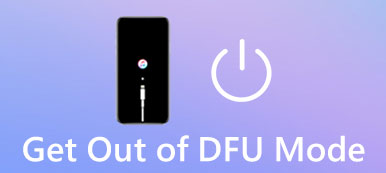Useimpien foorumeiden joukossa on monia vastaavia kysymyksiä
"IPhoneni sähköposti ei enää toimi."
"Miksi en saa sähköpostiini iPhonelleni?" ja enemmän.
Ihmiset tuntevat turhautuneena, kun heillä ei ole iPhone-sähköpostisovellusta.

Koska sähköpostiviestien lähettäminen on ollut yksi tavallisimmista tavoista kommunikaatio- ja yritystehtävissä, "Ei voi lähettää sähköpostia" -virheellä on paljon merkitystä. Siksi tässä artikkelissa puhutaan liittyvistä aiheista iPhonen sähköpostiongelmat tänään ja ratkaisuja niiden korjaamiseen.
- Suositus: Korjaa iPhone-sähköpostiviestien ongelmat ja iOS-ongelmat iOS-järjestelmän palauttamisen yhteydessä
- iPhone-sähköpostiongelmat 1: Mail APP Ei voi lähettää tai vastaanottaa uusia sähköpostiviestejä
- iPhone-sähköpostiongelmat 2: Mail-sovellus pitää kaatumisen
- iPhonen sähköpostiongelmat 3: "Virheellinen salasanan syöttö", kun kirjaudut sähköpostitilille
- iPhonen sähköpostiongelmat 4: Sähköpostia ei synkronoida
Suositus: Korjaa iPhonen sähköpostiviestien ongelmat ja iOS-ongelmat iOS-järjestelmän palautuksen avulla
Jos iPhonen sähköpostiongelmia on vaikea ratkaista, voit kääntyä Apeaksoftiin iOS-järjestelmän palauttaminen avuksi. Se on all-in-one-iPhone-järjestelmän palautusohjelma, joka voi korjata iOS-järjestelmävirheet ilman tietojen häviämistä. Näin ollen kaikki iOS-tiedot ovat turvallisia, kun voit korjata iPhonen takaisin normaaliin tilaan nopeasti.
iOS-järjestelmän palauttaminen
- Korjaa iPhone palautustilasta, DFU-tilasta, jäädytetystä, sinisestä näytöstä ja epänormaaleista tilanteista Macissa tai PC: ssä.
- Erittäin yhteensopiva iOS 17/16:n ja uusimpien iPhone 15/14/13/12/11/XR/XS/XS Max/X/8 Plus/8/7 Plus/7/SE/6s Plus/6s/6 Plus kanssa, jne.
- Helppokäyttöinen ja riittävän turvallinen iOS-järjestelmän korjaamiseksi ilman tietojen häviämistä.
Vaihe 1. Suorita iOS-järjestelmän palautus
Lataa ja asenna iPhone-järjestelmän palautusohjelmisto korjata iPhonen sähköpostiongelmat. Käynnistä se ja valitse "iOS-järjestelmän palautus".

Vaihe 2. Liitä iPhone tietokoneeseen
Liitä iPhone Windows- tai Mac-tietokoneeseen salaman USB-kaapelin kautta. Lue seuraavat kohdat ennen kuin määrität iPhone-sähköpostisovelluksen, joka ei toimi, ja niihin liittyviä ongelmia.

Vaihe 3. Siirry DFU-tilaan
Napauta "Käynnistä" -painiketta ja noudata näytön ohjeita laittaaksesi iPhone DFU mode. Tämän jälkeen iOS-laite voidaan tunnistaa kokonaan.

Vaihe 4. Tarkista ja korjaa havaitut iPhone-tiedot
Tarkista havaitut iPhone-tiedot yksityiskohtaisesti. Jos löydät tietoja, jotka eivät vastaa omaa Apple-laitettasi, voit korjata sen manuaalisesti.

Vaihe 5. Korjaa iPhone-sähköpostiongelmat
Napsauta Korjaa-painiketta ladataksesi laiteohjelmiston ja korjata iPhonen sähköpostiongelmat päivityksen ja muiden syiden jälkeen.

iPhone-sähköpostiongelmat 1: Mail APP Ei voi lähettää tai vastaanottaa uusia sähköpostiviestejä
- "En voi saada sähköpostia iPhone 6: lla, enkä myöskään voi lähettää sähköpostia kenellekään."
Vaikka se on monimutkainen ongelma, joka johtuu monista syistä. Sinun täytyy testata Internet-yhteys ja tarkistaa sitten Lähtevät-kansio. Joskus huono Wi-Fi-yhteys voi estää uusien viestien vastaanottamisen ja lähettämisen.
Varmista, että olet poistanut lentokonetilan käytöstä. Ja voit vaihtaa matkapuhelinverkkoa tai muita Wi-Fi-verkkoja, kun iPhone ei näytä sähköposteja Saapuneet-kansiossa. Jos se ei toimi, voit tarkistaa Lähtevät-kansiosta, onko lähettämättömiä sähköposteja. Avaa Mail-sovellus iPhonessa, valitse vasemmassa yläkulmassa "Postilaatikot". Napauta sitten Lähtevät ja lähetti sähköpostit uudelleen.
Lisäksi, jos sähköpostisi ovat täynnä, sinun pitäisi poista viestit vapauttaa tilaa.

iPhone-sähköpostiongelmat 2: Mail-sovellus pitää kaatumisen
- "Koska päivitin iOS 12/11: een, postisovellukseni kaatuu jatkuvasti."
Jotkut ihmiset ilmoittavat ongelmasta, että iPhone 6 -palvelussa ei ole sähköposteja iOS 12 / 11 -päivityksen jälkeen. Sähköpostisovelluksen ja muiden iOS-sovellusten hidas suorituskyky voi johtua uudesta iOS-päivityksestä. Muuten sisäisen järjestelmän kaatumiset voivat johtaa myös iPhone-sähköpostiongelmiin. Näin voit lopettaa ja käynnistää sähköpostisovelluksen, jotta voit kokeilla toista kertaa käynnistä iPhone uudelleen Päivitä se. Muussa tapauksessa sinun on ehkä alennettava iOS 12 / 11 aiempaan versioon korjataaksesi iPhone-sähköpostiongelmat.
Nopein tapa korjata iPhone-sähköpostisovelluksen ongelmat on pakottaa uudelleenkäynnistys sähköpostisovellus. Kaksoisnapsauta "Koti" -painiketta ja valitse "Posti", kun monitoimintonäkymä tulee näkyviin. Sulje postisovellus pyyhkäisemällä pois käytöstä. Käynnistä sitten sähköpostisovellus uudelleen napsauttamalla "Koti" -painiketta uudelleen. Jos sähköpostisovelluksesi on edelleen jumissa vastaamattomassa näytössä, sinun on käynnistä iPhone uudelleen iPhone-sähköpostiviestien vianmääritys pysäyttää työongelmat.
IPhonen uudelleenkäynnistäminen voi myös auttaa korjaamaan iPhone ei liiku sähköpostiviestejä roskakoriin.

iPhone-sähköpostiongelmat 3: "Väärä salasanan syöttö", kun kirjaudut sähköpostitilille
- "Minulle ilmoitetaan vain virheellisestä salasanan syöttämisestä koko ajan, mitä minun pitäisi tehdä?"
Jos haluat korjata iPhonen sähköpostitilien ongelmia, sinun on tarkistettava, oletko antanut oikean sähköpostitilin ja salasanan. Lisäksi jotkut iPhone-käyttäjät valittavat, että palvelin hylkää ne tietämättä, miksi. No, sen pitäisi olla väärä sähköpostiosoite.
Kun saat ilmoituksen virheellisestä salasanan syöttämisestä, voit poistaa ja määrittää sähköpostitilin uudelleen. Ensinnäkin, sinun on parempi ottaa yhteyttä sähköpostipalvelusi tai järjestelmänvalvojaan saadaksesi oikean sähköpostiosoitteen ja salasanan. Etsi sitten "Asetukset" -sovellus ja napauta "Mail, yhteystiedot, kalenteri". Valitse sähköpostitili, jossa iPhonen sähköpostiongelmat ovat väärän salasanan kanssa. Napsauta "Poista tili" ja valitse sitten "Poista iPhonesta" poista se sähköpostitili. Tämän jälkeen voit seurata yllä olevia ohjeita lisätäksesi sähköpostitilin uudelleen.

iPhone-sähköpostiongelmat 4: Sähköpostiosoitetta ei synkronoida
- "Sähköpostini synkronointi iPhone iOS -postini on lopetettu, en tiedä kuinka korjata iPhone-sähköposti ei päivity iPhone 6: ssa."
Se on yksi yleisimmistä sähköpostiongelmista, joita iPhone-postissa ei päivitetä automaattisesti. Huono Wi-Fi-verkko tai väärät sähköpostiasetukset pitäisi myös ottaa huomioon iPhonen sähköpostiongelmissa, joita ei synkronoida.
Tarkista siksi ensin sähköpostiosoitteesi ja salasanasi. Kun olet kirjoittanut oikean sähköpostitilin, sinun tulee testata Wi-Fi-verkkoasi avaamalla uusi sivu nähdäksesi kuinka paljon aikaa se maksaa. Vaihda tarvittaessa toinen vahva langaton matkapuhelinverkko. Myöhemmin voit korjata sähköpostin ei synkronoi ongelmaa iPhonessa onnistuneesti.

Nämä ovat turvallisia ratkaisuja, joilla voit valita, milloin iPhonen sähköpostiosoite ei toimi tai sinulla on muita iPhone-sähköpostiongelmia. Tämän jälkeen voit aktivoida sähköpostitilisi lähettämään tai vastaanottamaan sähköpostiviestejä tavalliseen tapaan.



 iPhone Data Recovery
iPhone Data Recovery iOS-järjestelmän palauttaminen
iOS-järjestelmän palauttaminen iOS-tietojen varmuuskopiointi ja palautus
iOS-tietojen varmuuskopiointi ja palautus iOS-näytön tallennin
iOS-näytön tallennin MobieTrans
MobieTrans iPhone Transfer
iPhone Transfer iPhone Eraser
iPhone Eraser WhatsApp-siirto
WhatsApp-siirto iOS-lukituksen poistaja
iOS-lukituksen poistaja Ilmainen HEIC-muunnin
Ilmainen HEIC-muunnin iPhonen sijainnin vaihtaja
iPhonen sijainnin vaihtaja Android Data Recovery
Android Data Recovery Rikkoutunut Android Data Extraction
Rikkoutunut Android Data Extraction Android Data Backup & Restore
Android Data Backup & Restore Puhelimen siirto
Puhelimen siirto Data Recovery
Data Recovery Blu-ray-soitin
Blu-ray-soitin Mac Cleaner
Mac Cleaner DVD Creator
DVD Creator PDF Converter Ultimate
PDF Converter Ultimate Windowsin salasanan palautus
Windowsin salasanan palautus Puhelimen peili
Puhelimen peili Video Converter Ultimate
Video Converter Ultimate video Editor
video Editor Screen Recorder
Screen Recorder PPT to Video Converter
PPT to Video Converter Diaesityksen tekijä
Diaesityksen tekijä Vapaa Video Converter
Vapaa Video Converter Vapaa näytön tallennin
Vapaa näytön tallennin Ilmainen HEIC-muunnin
Ilmainen HEIC-muunnin Ilmainen videokompressori
Ilmainen videokompressori Ilmainen PDF-kompressori
Ilmainen PDF-kompressori Ilmainen äänimuunnin
Ilmainen äänimuunnin Ilmainen äänitys
Ilmainen äänitys Vapaa Video Joiner
Vapaa Video Joiner Ilmainen kuvan kompressori
Ilmainen kuvan kompressori Ilmainen taustapyyhekumi
Ilmainen taustapyyhekumi Ilmainen kuvan parannin
Ilmainen kuvan parannin Ilmainen vesileiman poistaja
Ilmainen vesileiman poistaja iPhone-näytön lukitus
iPhone-näytön lukitus Pulmapeli Cube
Pulmapeli Cube